如何删除微软拼音输入法win11 Win11系统如何卸载自带输入法
更新时间:2024-04-24 14:46:18作者:jiang
Win11系统自带的微软拼音输入法可能并不符合每个用户的需求,因此有些人希望卸载它并安装其他输入法,在Win11系统中,卸载自带输入法并不像在之前的系统版本那样直接了当,需要经过一些步骤才能完成。下面我们就来看看如何删除Win11系统自带的微软拼音输入法。
操作教程:1、点击右下角的输入法图标,然后点击“更多键盘设置”。
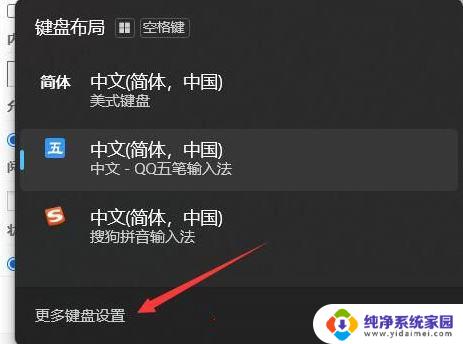
2、点击右侧的三个点,然后选择语言选项。
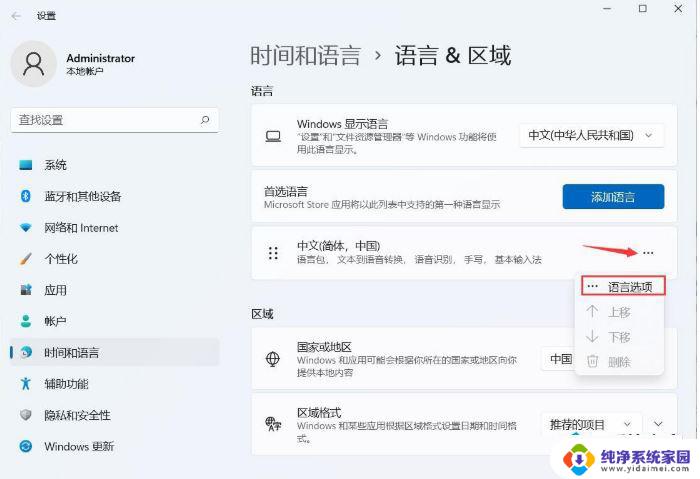
3、点击你要删除的输入法右侧三个点,然后选择删除即可。
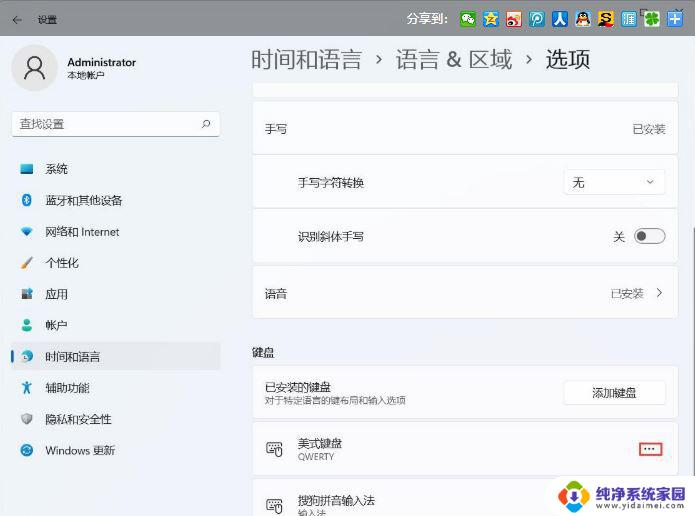
以上是如何删除微软拼音输入法win11的全部内容,如果您遇到相同的问题,可以参考本文中介绍的步骤进行修复,希望对大家有所帮助。
如何删除微软拼音输入法win11 Win11系统如何卸载自带输入法相关教程
- win11自带的微软拼音如何删除 Windows 11微软拼音输入法如何删除
- 如何删除win11微软拼音输入法 win11微软拼音输入法删除快捷键
- win11卸载微软拼音 Win11系统自带输入法卸载教程
- win11删除自带输入法 Win11系统自带输入法卸载教程
- 怎样删除微软拼音输入法win11 win11微软拼音输入法删除步骤
- win11怎么去掉微软拼音 如何在Windows 11中删除微软拼音输入法
- 如何去掉win11中的微软拼音输入法设置 win11微软拼音输入法删除快捷键
- win11如何删除微软输入法 删除Win11中的微软输入法的教程
- win11怎么删除2345输入法 如何完全删除2345输入法
- win11微软输入法还原设置 如何恢复微软拼音输入法默认设置
- win11如何关闭协议版本6 ( tcp/ipv6 ) IPv6如何关闭
- win11实时防护自动开启 Win11实时保护老是自动开启的处理方式
- win11如何设置网页为默认主页 电脑浏览器主页设置教程
- win11一个屏幕分四个屏幕怎么办 笔记本如何分屏设置
- win11删除本地账户登录密码 Windows11删除账户密码步骤
- win11任务栏上图标大小 win11任务栏图标大小调整方法